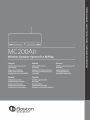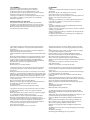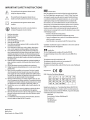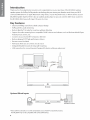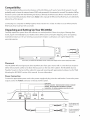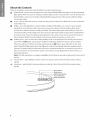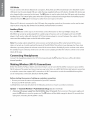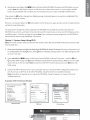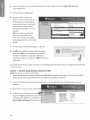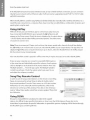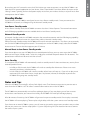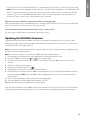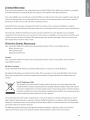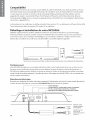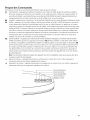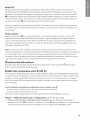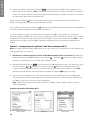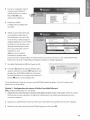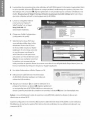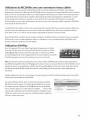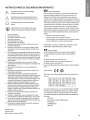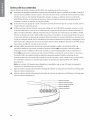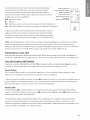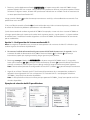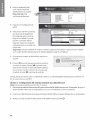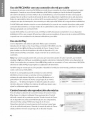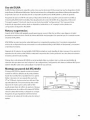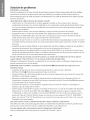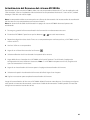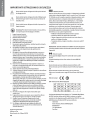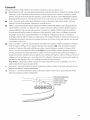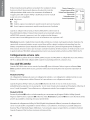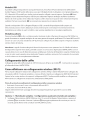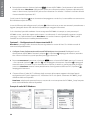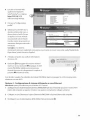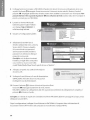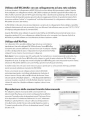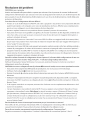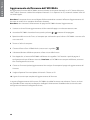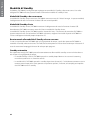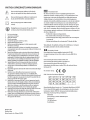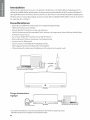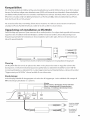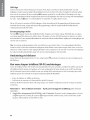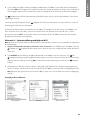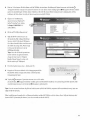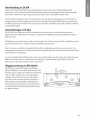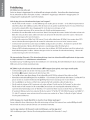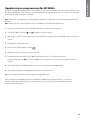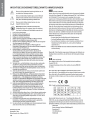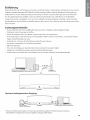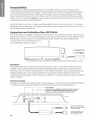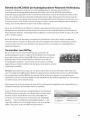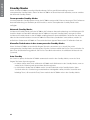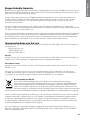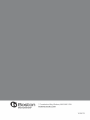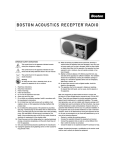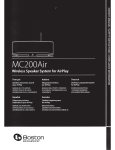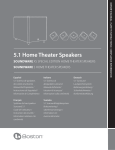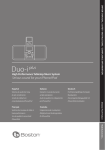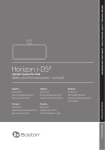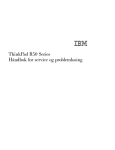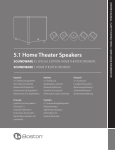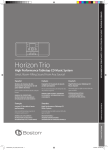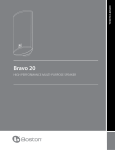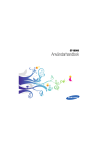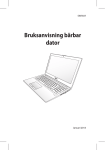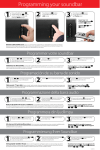Download Boston Acoustics MC200 Air
Transcript
FCC STATEMENT 1. This device complies with Part 15 of the FCC Rules. Operation is subject to the following two conditions: (1) This device may not cause harmful interference, and (2) This device must accept any interference received, including interference that may cause undesired operation. 2. Changes or modifications not expressly approved by the party responsible for compliance could void the user’s authority to operate the equipment. FCC Radiation Exposure Statement: This equipment complies with FCC radiation exposure limits set forth for an uncontrolled environment. In order to avoid the possibility of exceeding the FCC radio frequency exposure limits, Human proximity to the antenna shall not be less than 20cm (8 inches) during normal operation. IC STATEMENT English: 1. This device complies with Industry Canada licence-exempt RSS standard(s). Operation is subject to the following two conditions: (1) this device may not cause interference, and (2) this device must accept any interference, including interference that may cause undesired operation of the device. 2. Changes or modifications not expressly approved by the party responsible for compliance could void the user’s authority to operate the equipment. French: 1. Le présent appareil est conforme aux CNR d’Industrie Canada applicables aux appareils radio exempts de licence. L’exploitation est autorisée aux deux conditions suivantes : (1) l’appareil ne doit pas produire de brouillage, et (2) l’utilisateur de l’appareil doit accepter tout brouillage 2. radioélectrique subi, même si le brouillage est susceptible d’en compromettre le fonctionnement.” ©2012 Boston Acoustics, Inc. Boston, Boston Acoustics, the B/A ellipse symbol, and BassTrac are registered trademarks of Boston Acoustics, Inc. AirPlay, iPad, iPhone, iPod, and Safari are trademarks of Apple Inc., registered in the U.S. and other countries. Firefox and Mozilla are registered trademarks of the Mozilla Foundation. Microsoft and Internet Explorer are registered trademarks or trademarks of Microsoft Corporation in the United States and/or other countries. Wi-Fi is a registered trademark of the Wi-Fi Alliance. DLNA is a registered trademark of Digital Living Network Alliance. Specifications are subject to change without notice. All rights reserved. Unauthorized use is strictly prohibited. ©2012 Boston Acoustics, Inc. Boston, Boston Acoustics, il simbolo dell’ellissi B/A e BassTrac sono marchi registrati di Boston Acoustics, Inc. AirPlay, iPad, iPhone, iPod e Safari sono marchi di fabbrica di Apple Inc., registrati negli Stati Uniti e in altri Paesi. Firefox e Mozilla sono marchi registrati di Mozilla Foundation. Microsoft e Internet Explorer sono marchi di fabbrica registrati di Microsoft Corporation negli Stati Uniti e/o in altri Paesi. Wi-Fi è un marchio di fabbrica registrato della Wi-Fi Alliance. DLNA è un marchio di fabbrica registrato della Digital Living Network Alliance. Le specifiche sono soggette a variazioni senza preavviso. Tutti i diritti riservati. L’utilizzo non autorizzato è severamente proibito. ©2012 Boston Acoustics, Inc. Boston, Boston Acoustics, le symbole en ellipse B/A et BassTrac sont des marques déposées de Boston Acoustics, Inc. AirPlay, iPad, iPhone, iPod et Safari sont des marques de commerce d’Apple Inc., qui sont déposées aux États-Unis et dans d’autres pays. Firefox et Mozilla sont des marques déposées de Mozilla Foundation. Microsoft et Internet Explorer sont des marques déposées ou des marques de commerce de Microsoft Corporation aux États-Unis et/ ou dans d’autres pays. Wi-Fi est une marque déposée de Wi-Fi Alliance. DLNA est une marque déposée de Digital Living Network Alliance. Les spécifications peuvent être modifiées sans préavis. Tous droits réservés. Toute utilisation non autorisée est formellement interdite. ©2012 Boston Acoustics, Inc. Boston, Boston Acoustics, B/A-ellipssymbolen och BassTrac är registrerade varumärken tillhörande Boston Acoustics, Inc. AirPlay, iPad, iPhone, iPod, and Safari är varumärken tillhörande Apple Inc., registrerade i USA och i andra länder. Firefox och Mozilla är registrerade varumärken tillhörande Mozilla Foundation. Microsoft och Internet Explorer är registrerade varumärken eller varumärken tillhörande Microsoft Corporation i USA och/eller i andra länder. Wi-Fi är ett registrerat varumärke tillhörande Wi-Fi Alliance. DLNA är ett registrerat varumärke tillhörande Digital Living Network Alliance. Speficikationerna kan ändras utan förvarning. Alla rättigheter förbehålls. Oaktoriserat bruk är strängt förbjudet. ©2012 Boston Acoustics, Inc. Boston, Boston Acoustics, el símbolo de elipse de B/A y BassTrac son marcas registradas de Boston Acoustics, Inc. AirPlay, iPad, iPhone, iPod, y Safari son marcas registradas de Apple Inc., registradas en Estados Unidos y otros países. Firefox y Mozilla son marcas registradas de Mozilla Foundation. Microsoft e Internet Explorer son marcas registradas o marcas comerciales de Microsoft Corporation en los Estados Unidos y/o en otros países. Wi-Fi es una marca registrada de la Wi-Fi Alliance. DLNA es una marca registrada de Digital Living Network Alliance. Las especificaciones están sujetas a cambios sin previo aviso. Todos los derechos reservados. Queda estrictamente prohibido todo uso no autorizado. ©2012 Boston Acoustics, Inc. Boston, Boston Acoustics, das B/A Ellipsensymbol und BassTrac sind eingetragene Marken von Boston Acoustics, Inc. AirPlay, iPad, iPhone, iPod und Safari sind Marken von Apple Inc., die in den USA und anderen Ländern eingetragen sind. Firefox und Mozilla sind eingetragene Marken der Mozilla Foundation. Microsoft und Internet Explorer sind eingetragene Marken der Microsoft Corporation in den USA und/oder anderen Ländern. Wi-Fi ist eine eingetragene Marke der Wi-Fi Alliance. DLNA ist eine eingetragene Marke der Digital Living Network Alliance. Spezifikationen können ohne vorherige Ankündigung Änderungen unterliegen. Alle Rechte vorbehalten. Die Nutzung durch Unbefugte ist streng verboten. Be sure that your Wi-Fi network is active, the DLNA device you want to connect is on and the MC200Air is on. Open the DLNA control application on your device. Select “Share Media”. From there, follow the menus to the “settings” screen. Typically you have the option to play music from your wireless device, or to “push” music from a computer to the MC200Air. Standby Modes Out of the box, your MC200Air is configured to use a Low-Power standby mode. Once you connect the MC200Air to a network, it will begin using the Network Standby mode. Low-Power Standby mode In Low-Power Standby mode, the MC200Air consumes less than ½ Watt of power. The network connection and USB charging capabilities are not available while in Low-Power Standby mode. Network Standby mode In Network Standby mode, the MC200Air maintains the network connection and the USB charging capability. Typically, the MC200Air consumes less than 6 Watts while in Network Standby mode. While in Network Standby mode, the MC200Air will listen for network commands. This allows you to remotely turn ON the MC200Air through the network. To remotely turn on the MC200Air, simply select the MC200Air device name in iTunes or the Music app on your iOS device. Manual Reset to Low-Power Standby mode If you do not plan to use your MC200Air for an extended period of time, you may want to put the MC200Air back into Low-Power Standby mode. To do this, simply press and hold the power button for 10 seconds. The power button will flash red 10 times and then turn off. Auto-Standby To save power, the MC200Air will automatically switch to standby mode if it does not detect any activity for an extended period of time. • In AirPlay or DLNA mode, the MC200Air will switch to standby after 20 minutes if there is no music streaming and there is no other activity. • In AUX mode, the MC200Air will switch to standby after 8 hours of inactivity. If you wish to play music continuously for more than 8 hours, simply press any button (volume, for example) to prevent the MC200Air from going into standby mode. Notes and Tips When the MC200Air is turned off it still may feel slightly warm. That’s because some circuitry remains active even when the MC200Air is off. This allows a remote command to turn on the MC200Air. The MC200Air may automatically turn itself on and begin playing. If you start playing music from a source device that is connected to your network via AirPlay, the MC200Air will “wake up” and begin playing. After 30 minutes of inactivity, the MC200Air will go into a low power standby mode. If music play is restarted, the MC200Air will resume playing. There may be a slight delay while the system comes out of standby mode. If you have two or more MC200Air systems, you will want to give each a unique name to make it easy to select the one you want to use. See the setup Option 2 (System Setup Using Wi-Fi) for details on how to customize the names of your systems. 13 E N G L I S H • Try turning the Wi-Fi system off and back on. Try “power cycling” your device. Try power cycling your router. Note: The latest and most capable network is the “class n” system (more completely it is designated the “IEEE 802.11n” system). Older routers used the “class g” or “class b” system. Many routers will connect to all three systems, “n”, “g” or “b”. The MC200Air operates with “n”, “g” or “b” systems, however, it will not connect to a router that is “class n” only, nor on a limited access “guest” network. Why does my music sometimes stop briefly and then start playing again? Other network traffic, such as downloading files or streaming movies from the internet, may cause brief drop outs. Try reducing the number of devices using the network. I think I entered the password wrong during the set up – what do I do? Do set up again. See the Option 2 connection information, step 5. Updating the MC200Air Firmware To update the firmware of the MC200Air, you must use a Macintosh computer or a PC running the Safari web browser. Safari is the standard web browser for Macintosh computers. If you have a PC, you will need to download Safari from the Apple web site. Note: The computer should be connected to a power supply. Do not try to do the firmware upgrade using a computer running on battery power. Note: Do not remove power or turn off the MC200Air during the update process. 1 Download and save the latest firmware upgrade from www.bostonacoustics.com. 2 Turn on MC200Air. Wait until the and buttons stop blinking. 3 Play some music from iTunes on your computer to verify that it and MC200Air are on the same Wi-Fi network. 4 Go back to Safari on your computer. . 5 Click on Show All Book Marks Icon 6 Select BonJour from the list on the left side of the window. 7 Double click on the name of your MC200Air in the bookmarks list. This will bring up the Boston Acoustics network setup page. Note: If your MC200Air does not appear on the list, be sure it is connected to the same network. 8 Click on Firmware Update to bring up the firmware update page. 9 Chose the option Firmware Update from Network. Click OK 10Follow the instruction to complete the firmware update After the firmware update, the MC200Air should work normally. However, in some cases, it may be necessary to disconnect and reconnect the power. It may also be necessary to setup the network connection again. 15 E N G L I S H E N G L I S H Standby Modes Out of the box, your MC200Air is configured to use a Low-Power standby mode. Once you connect the MC200Air to a network, it will begin using the Network Standby mode. Low-Power Standby mode In Low-Power Standby mode, the MC200Air consumes less than ½ Watt of power. The network connection and USB charging capabilities are not available while in Low-Power Standby mode. Network Standby mode In Network Standby mode, the MC200Air maintains the network connection and the USB charging capability. Typically, the MC200Air consumes less than 6 Watts while in Network Standby mode. While in Network Standby mode, the MC200Air will listen for network commands. This allows you to remotely turn ON the MC200Air through the network. To remotely turn on the MC200Air, simply select the MC200Air device name in iTunes or the Music app on your iOS device. Manual Reset to Low-Power Standby mode If you do not plan to use your MC200Air for an extended period of time, you may want to put the MC200Air back into Low-Power Standby mode. To do this, simply press and hold the power button for 10 seconds. The power button will flash red 10 times and then turn off. Auto-Standby To save power, the MC200Air will automatically switch to standby mode if it does not detect any activity for an extended period of time. • In AirPlay or DLNA mode, the MC200Air will switch to standby after 20 minutes if there is no music streaming and there is no other activity. • In AUX mode, the MC200Air will switch to standby after 8 hours of inactivity. If you wish to play music continuously for more than 8 hours, simply press any button (volume, for example) to prevent the MC200Air from going into standby mode. 16 F R A N Ç A I S 2 Appuyez et relâchez rapidement le bouton SETUP situé à l’arrière du MC200Air. Ensuite, appuyez sur le bouton WPS de votre routeur. Note : le bouton WPS peut être situé à l’avant, au sommet ou à l’arrière du routeur. Sur certains routeurs, le bouton WPS peut être identifié par un symbole. Consultez les instructions de votre routeur pour identifier le bouton WPS. Ensuite, quand le bouton passe d’un clignotement orange à un état statique vert, une connexion est établie. Ce changement d’état peut prendre quelques minutes. En cas d’échec de la connexion, le bouton s’allume en rouge. Relancez la procédure et consultez également la section de Dépannage pour de plus amples informations. Si vous le souhaitez, vous pouvez modifier le nom assigné au MC200Air. Par exemple, si vous possédez plusieurs systèmes MC200Air dans votre maison, vous pouvez souhaiter identifier le système que vous utilisez actuellement. Consultez la section qui suit et suivez les étapes 1 à 4 et 8 pour modifier le nom. Note : si vous modifiez le nom assigné à votre MC200Air, il gardera en mémoire toutes les connexions précédemment établies. Option 2 – Configuration du système à l’aide d’une connexion Wi-Fi Note : les images d’écran illustrées représentent les versions de Mac iOS ou de Windows les plus récentes à la date de publication de ce manuel. 1 Débranchez le cordon électrique à l’arrière du MC200Air pendant environ 10 secondes. Rebranchez le cordon électrique du MC200Air. Appuyez sur le bouton . Si le bouton clignote en orange, attendez qu’il passe à un état statique vert. Ensuite, allez à l’étape suivante. 2 Maintenez enfoncé le bouton SETUP situé à l’arrière du MC200Air pendant environ 5 à 8 secondes, jusqu’à ce que les boutons et clignotent en orange. Le bouton clignote en orange pendant que le système redémarre. Attendez qu’il passe à un état statique vert. Ensuite, allez à l’étape suivante. Note : pendant toute la procédure de configuration du réseau Wifi, le bouton clignote en orange. 3 Cliquez sur l’icône «Sélection Wi-Fi» dans la barre d’outils de votre ordinateur, ou trouvez l’application de configuration Wi-Fi pour votre appareil iOS. Allumez la fonction Wi-Fi si elle est éteinte. Sélectionnez «MC200Air_Setup» dans la liste des réseaux disponibles. Note : parfois, une minute peut s’écouler avant que « MC200Air_Setup » apparaisse dans la liste des réseaux disponibles.. Exemples de fenêtres de sélection Wi-Fi Macintosh OSX 24 Windows 7 iOS sur iPhone F R A N Ç A I S • Si la source de musique est un ordinateur, assurez-vous que son volume n’est pas baissé au maximum ou en mode de sourdine. • Tentez d’arrêter et de rallumer le système Wi-Fi. Tentez une mise hors tension avec réactivation de votre appareil. Tentez une mise hors tension avec réactivation de votre routeur. Note : le réseau le plus récent et le plus compatible est le système de « classe n » (désigné système « IEEE 802.11n » sous sa forme complète). Les anciens routeurs utilisaient le système « classe g » ou « classe b ». La plupart des routeurs se connecteront aux trois systèmes en même temps (« n », « g » ou « b »). Le MC200Air fonctionne avec les systèmes « n », « g » ou « b ». Cependant, il ne se connectera pas à un routeur qui est uniquement de « classe n », ni à un réseau « invités » à accès limité. Pourquoi ma musique s’arrête-t-elle parfois brièvement, puis redémarre ? Un autre trafic réseau, comme un téléchargement de fichiers ou un streaming de films à partir d’Internet, peut provoquer de brèves pertes d’informations. Tentez de diminuer le nombre d’appareils utilisant votre réseau. Je pense avoir mal tapé le mot de passe pendant la configuration. Que puis-je faire ? Recommencez la configuration. Consultez les informations de l’Option 2 de connexion, étape 5. Mise à jour du microprogramme du MC200Air Pour mettre à jour le microprogramme («Firmware») du MC200Air, vous devez utiliser un ordinateur Macintosh ou un PC doté du navigateur Internet Safari. Safari est le navigateur par défaut sur les ordinateurs Macintosh. Si vous êtes équipé d’un PC, vous devez télécharger le navigateur Safari sur le site Web d’Apple. Note : l’ordinateur doit être branché à une alimentation. Ne tentez pas de mettre le microprogramme à jour en utilisant un ordinateur qui fonctionne sur une batterie. Note : ne coupez pas l’alimentation ou n’arrêtez pas le MC200Air pendant la procédure de mise à jour. 1 Téléchargez et enregistrez le microprogramme le plus récent sur le site www.bostonacoustics.com. 2 Allumez le MC200Air. Attendez que les boutons et arrêtent de clignoter. 3 Jouez une musique sur votre ordinateur en utilisant iTunes pour vous assurer que votre ordinateur et le MC200Air sont sur le même réseau Wi-Fi. 4 Revenez au navigateur Safari sur votre ordinateur. . 5 Cliquez sur l’icône Afficher tous les signets 6 Sélectionnez BonJour dans la liste située à gauche de la fenêtre. 7 Double-cliquez sur le nom de votre MC200Air situé dans la barre de signets. Ainsi, la page de configuration du réseau de Boston Acoustics apparaît. Note : si votre MC200Air n’apparaît pas dans cette barre, assurezvous qu’il est connecté au même réseau. 8 Cliquez sur «Firmware Update» pour ouvrir la page de mise à jour du microprogramme. 9 Sélectionnez l’option «Firmware Update from Network» (mise à jour du microprogramme à partir du réseau). Cliquez sur OK. 10 Suivez les instructions pour terminer la mise à jour du microprogramme. Après la mise à jour du microprogramme, le MC200Air doit fonctionner normalement. Cependant, dans certains cas, il peut être nécessaire de débrancher et de rebrancher l’alimentation. Il peut également être nécessaire de reconfigurer la connexion au réseau. 30 F R A N Ç A I S Modes de veille Votre MC200Air est configuré à l’usine pour utiliser un mode de veille à faible consommation. Dès que le MC200Air est branché à un réseau, il commence à utiliser le mode de Veille Réseau. Mode de veille à faible consommation En mode de veille à faible consommation, le MC200Air consomme moins de 0,5W d’électricité. Les capacités de connexion réseau et de chargement sur câble USB ne sont pas disponibles en mode de veille à faible consommation. Mode de veille réseau En mode de veille réseau, le MC200Air maintient activées les capacités de connexion réseau et de chargement sur câble USB. En général, le MC200Air consomme moins de 6W lorsqu’il est en mode de veille réseau. Pendant le mode de veille réseau, le MC200Air reste à l’écoute des commandes du réseau. Ainsi, vous pouvez allumer le MC200Air à distance par le biais du réseau. Pour mettre en marche le MC200Air à distance, sélectionnez simplement le nom de l’appareil MC200Air dans iTunes ou toute autre application musicale de votre appareil iOS. Réinitialisation manuelle du mode de veille à faible consommation Si vous avez prévu de ne pas utiliser votre MC200Air pendant une période prolongée, vous pouvez le placer en mode de veille à faible consommation. Pour ce faire, maintenez simplement enfoncé le bouton d’alimentation pendant 10 secondes. Le bouton d’alimentation clignote 10 fois en rouge puis s’éteint. Mise en veille auto Pour économiser du courant, le MC200Air passe automatiquement en mode de veille s’il ne détecte aucune activité pendant une période prolongée. • En mode AirPlay ou DLNA, le MC200Air se met en veille après 20 minutes en l’absence d’une diffusion de fichiers musicaux ou autre activité. • En mode AUX, le MC200Air se met en veille après 8 heures d’inactivité. Si vous souhaitez écouter de la musique en continu pendant plus de 8 heures, appuyez simplement sur un des boutons (par exemple, le volume) pour empêcher le MC200Air de passer en mode veille. 31 2 Presione y suelte rápidamente el botón CONFIGURACIÓN en la parte trasera del sistema MC200Air. Luego presione el botón WPS de su router. Nota: El botón WPS puede estar al frente, en la parte superior o trasera del router. En algunos routers, el botón WPS puede estar indicado con un símbolo. Vea las instrucciones de su router para identificar el botón WPS. Luego, cuando el botón cambie de naranja intermitente a verde fijo, se ha establecido una conexión. Esto puede llevar unos minutos. Si hay una falla de conexión, el botón se iluminará de color rojo. Vuelva a intentar el proceso, y también vea la sección de Solución de problemas para obtener más información. Quizás desee cambiar el nombre asignado al MC200Air. Por ejemplo, si tiene más de un sistema MC200Air en su hogar, querrá saber qué sistema está usando. Vea la siguiente sección y siga los pasos 1-4 y 8 para cambiar el nombre. Nota: Si modifica el nombre asignado a su sistema MC200Air, éste recordará todas las conexiones previas establecidas. Opción 2 – Configuración del sistema mediante Wi-Fi Nota: Las imágenes de pantallas que se muestran corresponden a las versiones de Mac iOS o Windows que estaban vigentes al momento de publicación. 1 Desconecte el cable de alimentación de la parte trasera del MC200Air durante unos 10 segundos. Vuelva a conectar el cable de alimentación al MC200Air. Presione el botón . Si el botón está naranja intermitente, espere que se ponga verde fijo, luego siga con el paso próximo. 2Presione y sostenga el botón de CONFIGURACIÓN en la parte trasera del MC200Air entre 5 y 8 segundos, hasta que los botones y se pongan naranja intermitente. El botón se pondrá naranja intermitente mientras se reinicia el sistema. Espere a que se ponga verde fijo, luego continúe con el paso siguiente. Nota: Durante todo el proceso de configuración de la red Wi-Fi, el botón se pondrá naranja intermitente 3 Haga clic en el ícono “Selección de Wi-Fi” de la barra de herramientas de su computadora, o ubique la aplicación de configuración Wi-Fi de su dispositivo iOS. Encienda la Wi-Fi si está apagada. Seleccione “MC200Air_Setup” de la lista de redes disponibles. Nota: A veces puede llevar hasta un minuto para que aparezca “MC200Air_Setup” como opción en la lista de redes disponibles. Ejemplos de selección de Wi-Fi para Windows Macintosh OSX Windows 7 iOS en iPhone 39 e s P A Ñ o l Actualización del firmware del sistema MC200Air Para actualizar el firmware del MC200Air, debe usar una computadora Macintosh o PC con el explorador web Safari instalado. Safari es el explorador web estándar de las computadoras Macintosh. Si tiene una PC, deberá descargar Safari del sitio web de Apple. Nota: La computadora debe estar conectada a una fuente de alimentación. No intente realizar la actualización del firmware con una computadora que funciona a batería. Nota: No desenchufe el cable de alimentación ni apague el sistema MC200Air durante el proceso de actualización. 1 Descargue y guarde la última actualización de firmware de www.bostonacoustics.com. 2 Encienda el MC200Air. Espere hasta que los botones y no estén intermitentes. 3 Reproduzca algo de música desde iTunes en su computadora para verificar que ésta y el MC200Air usan la misma red Wi-Fi. 4 Vuelva a Safari en su computadora. 5 Haga clic en el ícono Mostrar todos los favoritos . 6 Seleccione BonJour de la lista ubicada a la izquierda de la ventana. 7 Haga doble clic en el nombre de su MC200Air en la lista de favoritos. Esto lo llevará a la página de configuración de la red de Boston Accoustics. Nota: Si su MC200Air no aparece en la lista, asegúrese de que esté conectado a la misma red. 8 Haga clic en Actualización de firmware para ir a la página de actualización de firmware. 9 Seleccione la opción Actualización de firmware de la Red. Haga clic en Aceptar 10 Siga las instrucciones para completar la actualización de firmware Luego de la actualización de firmware, el MC200Air debería funcionar normalmente. Sin embargo, en algunos casos puede ser necesario desconectar y reconectar el cable de alimentación. También puede ser necesario configurar nuevamente la conexión de red. 45 e s P A Ñ o l e s P A Ñ o l Modos de espera Fuera de la caja, su MC200Air está configurado para utilizar el modo de espera Low-Power Standby (espera de bajo consumo). Una vez que conecte el MC200Air a una red, comenzará a utilizar el modo Network Standby (espera en red). Modo Low-Power Standby En el modo Low-Power Standby, el MC200Air consume menos de la mitad de vatios de energía. Las capacidades de conexión en red y carga USB no están disponibles en el modo Low-Power Standby. Modo Network Standby En el modo Network Standby, el MC200Air mantiene las opciones de conexión de red y carga USB. Normalmente el MC200Air consume menos de 6 vatios cuando está en modo Network Standby. Cuando está en modo Network Standby, el MC200Air escucha las órdenes de red. Esto le permite encender a distancia el MC200Air a través de la red. Para encender a distancia el MC200Air, simplemente seleccione el nombre del dispositivo MC200Air en iTunes o la aplicación de Música de su dispositivo iOS. Restablecimiento manual del modo Low-Power Standby Si no tiene intención de utilizar su MC200Air durante un período prolongado de tiempo, quizá desee poner el MC200Air de nuevo en modo Low-Power Standby. Para hacerlo, simplemente pulse y mantenga pulsado el botón de encendido durante 10 segundos. El botón de encendido parpadeará en rojo 10 veces y después se apagará. Modo de espera automático Para ahorrar energía, el MC200Air cambiará a modo de espera automáticamente si no detecta actividad durante un período prolongado de tiempo. • En el modo AirPlay o DLNA, el MC200Air cambiará a modo de espera después de 20 minutos si no se produce streaming de música y si no hay ninguna otra actividad. • En el modo AUX, el MC200Air cambiará a modo de espera después de 8 horas de inactividad. Si desea poner música ininterrumpidamente durante más de 8 horas, simplemente pulse cualquier botón (el del volumen, por ejemplo) para evitar que el MC200Air pase a modo de espera. 46 I T A L I A N O 2 Premere brevemente e rilasciare il pulsante SETUP sul retro dell’MC200Air. Quindi premere il pulsante WPS a livello del router. Nota bene: il pulsante WPS può essere sulla parte anteriore, superiore o posteriore del router. In alcuni router, il pulsante WPS può essere indicato con un simbolo. Si vedano le istruzioni affinché il router identifichi il pulsante WPS. Quindi, quando il pulsante passa da arancione lampeggiante a verde fisso, è stata stabilita una connessione. Può richiedere un paio di minuti. In caso di fallimento del collegamento, il pulsante si illumina di rosso. rovare nuovamente il procedimento e leggere il paragrafo relativo alla risoluzione di problemi per maggiori informazioni. Se lo si desidera, è possibile cambiare il nome assegnato all’MC200Air. d esempio, se sono presenti più MC200Air a casa, si può voler sapere quale sistema si sta utilizzando. Si veda il paragrafo seguente e seguire i passaggi 1-4 e 8 per cambiare il nome. Nota bene: se si cambia il nome assegnato all’MC200Air, questo ricorderà tutte le connessioni stabilite precedentemente. Opzione 2 – Configurazione di sistema tramite Wi-Fi Nota bene: le immagini delle schermate illustrate riguardano le versioni di Mac iOS o Windows attuali al momento della pubblicazione. 1 Scollegare il cavo di alimentazione dal retro dell’MC200Air per circa 10 secondi. Ricollegare il cavo di alimentazione dell’MC200Air. Premere il pulsante . Se il pulsante lampeggia di arancione, attendere che si illumini di ferde fisso, quindi passare al passaggio successivo. 2 Premere e mantenere la pressione sul pulsante SETUP posto sul retro dell’MC200Air per circa 5-8 secondi – fino a quando il pulsante e i pulsanti non lampeggiano di arancione. Il pulsante lampeggia di arancione mentre il sistema si riavvia. Attendere che si illumini di verde fisso, quindi passare al passaggio successivo. Nota bene: durante l’intero procedimento di configurazione della rete Wi-Fi, il pulsante lampeggerà di arancione. 3 Cliccare sull’icona “Scelta Wi-Fi” sulla barra degli strumenti del computer, oppure individuare l’app di configurazione Wi-Fi per il dispositivo iOS. Accendere il Wi-Fi se è spento. Selezionare “MC200Air_Setup” dall’elenco delle reti disponibili. Nota bene: talvolta può occorrere fino a un massimo di un minuto prima che “MC200Air_Setup” compaia come scelta nell’elenco delle reti disponibili. Esempi di scelta Wi-Fi Windows Macintosh OSX 54 Windows 7 iOS su iPhone I T A L I A N O Aggirnamento del firmware dell’MC200Air Per aggiornare il firmware dell’MC200Air, occorre utilizzare un computer Macintosh o un PC dotato di browser Safari. Safari è il browser standard dei computer Macintosh. Se si dispone di un PC, occorrerà scaricare Safari dal sito Web di Apple. Nota bene: il computer deve essere collegato all’alimentazioneNon tentare di effettuare l’aggiornamento del firmware servendosi di un computer alimentato a batteria. Nota bene: non rimuovere l’alimentazione né spegnere l’MC200Air durante l’aggiornamento. 1 Scaricare e salvare l’ultimo aggiornamento del firmware dalla pagina www.bostonacoustics.com. 2 Accendere l’MC200Air. Attendere fino a quando i pulsanti e smettono di lampeggiare. 3 Riprodurre della musica da iTunes sul computer per verificare che quest’ultimo e l’MC200Air si trovano sulla stessa rete Wi-Fi. 4 Tornare a Safari sul computer. 5 Cliccare sull’icona Show All Book Marks (mostra tutti i segnalibri) . 6 Selezionare BonJour dall’elenco presente sul lato sinistro della finestra. 7 Fare doppio clic sul nome dell’MC200Air nell’elenco dei segnalibri. Così facendo si aprirà la pagina di configurazione di rete di Boston Acoustics. Nota bene: se l’MC200Air non compare nell’elenco, assicurarsi che sia collegato alla stessa rete. 8 Cliccar esu Firmware Update (aggiornamento firmware) per far comparire la pagina di aggiornamento del firmware. 9 Scegliere l’opzione Firmware Update da Network. Cliccare su OK 10 Seguire le istruzioni per completare l’aggiornamento del firmware In seguito all’aggiornamento del firmware, l’MC200Air dovrebbe funzionare normalmente. Tuttavia, in alcuni casi, potrebbe essere necessario scollegare e ricollegare l’alimentazione. Potrebbe anche essere necessario configurare nuovamente il collegamento di rete. 60 I T A L I A N O Modalità di Standby Di fabbrica, l’MC200Air è configurato per impiegare una modalità di Standby a basso consumo. Una volta collegato l’MC200Air alla rete, questo inizierà a utilizzare la modalità di Standby di rete. Modalità di Standby a basso consumo In modalità di Standby a basso consumo, l’MC200Air consuma meno di ½ Watt di energia. In questa modalità, il collegamento di rete e la funzione di carica USB non sono disponibili. Modalità di Standby di rete In modalità di Standby di rete, l’MC200Air mantiene il collegamento di rete e la funzione di carica USB. Normalmente, l’MC200Air consuma meno di 6 Watt in modalità di Standby di rete. In modalità di Standby di rete, l’MC200Air ascolta i comandi di rete. Ciò consente di accendere l’MC200Air a distanza tramite la rete. Per accendere l’MC200Air a distanza, scegliere il nome del dispositivo MC200Air in iTunes o nell’app musicale del proprio dispositivo iOS. Reset manuale alla modalità di Standby a basso consumo Se non si intende utilizzare l’MC200Air per un lungo periodo di tempo, si può voler riportare l’MC200Air in modalità di Standby a basso consumo. Per farlo, basta tenere premuto il tasto di accensione per 10 secondi. Il tasto di accensione lampeggerà di rosso 10 volte per poi spegnersi. Standby automatico Per risparmiare energia, l’MC200Air passerà automaticamente alla modalità standby se non individua alcuna attività per un lungo periodo di tempo. • In modalità AirPlay o DLNA, l’MC200Air passerà in standby dopo 20 minuti in assenza di streaming musicale e qualora non vi siano altre attività. • In modalità AUX, l’MC200Air passerà in standby dopo 8 ore di inattività. Se desiderate suonare musica in maniera continua per più di 8 ore, premere un pulsante qualsiasi (il volume, ad esempio) per impedire che l’MC200Air entri in standby. 62 2 Tryck snabbt och släpp Inställnings-knappen på baksidan av MC200Air. Tryck sedan på WPS-knappen på din router. Obs. WPS-knappen kan sitta på framsidan, överst eller på baksidan av routern. På vissa routrar är WPS-knappen märkt med en symbol. Hänvisa till anvisningarna för din router för att hitta WPS-knappen. När -knappen ändras från att blinka orange till att blinka grön, så har en anslutning etablerats. Detta kan ta några några minuter. Om ett anslutningsfel uppstår, så lyser -knappen röd. Försök att utföra processen igen och hänvisa även till Felsökningsavsnittet för mer information. Du kanske vill ändra namnet som tilldelats din MC200Air. Till exempel, om du har mer än en MC200Air i ditt hem, så kanske du vill veta vilket system du använder. Hänvisa till följande avsnitt och följ steg 1-4 och 8 för att ändra namnet. Obs. Om du ändrar namnet som tilldelats till din MC200Air, så kommer den ihåg alla föregående anslutningar som etablerats. Alternativ 2 – Systeminställning med hjälp av Wi-Fi Obs. Bilderna som visas på skärmen är för de Mac iOS- eller Windows-versioner som var aktuella vid tidpunkten för publiceringen. 1 Koppla ur elkabeln från baksidan av MC200Air i cirka 10 sekunder. Sätt i elkabeln igen i MC200Air. Tryck på -knappen, om -knappen blinkar orange ska du vänta tills den lyser stadigt grön och sedan fortsätta till nästa steg. 2 Tryck och håll nere Inställnings-knappen på baksidan av MC200Air i cirka 5-8 sekunder – tills och ‑knapparna blingar orange. Knappen blinkar orange när systemet startar om. Vänta tills den lyser stadigt grön och fortsätt sedan till nästa steg. Obs. Under hela nätverksinställningen med Wi-Fi lyser -knappen orange. 3 Klicka på “Wi-Fi-alternativ”-ikonen i datorns verktygsfält, eller lokalisera Wi-Fi-konfigureringsprogrammet för din iOS-enhet. Sätt på Wi-Fi om det är avstängd. Välj “MC200Air_Setup” från listan av tillgängliga nätverk. Obs. Ibland tar det upp till en minut innan “MC200Air_Setup” visas som ett alternativ i listan av tillgängliga nätverk. Exempel på Wi-Fi-valfönster Macintosh OSX Windows 7 iOS på en iPhone 69 S V E n s k a Uppdatering av programvaran för MC200Air För att kunna uppdatera programvaran till MC200Air, så måste du använda en Macintosh-dator eller en PC som använder webbläsaren Safari. Safari är standardwebbläsaren för Macintosh-datorer. Om du har en PC, så måste du hämta ner Safari från Apples webbplats. Obs. Datorn bör vara kopplad till ett nätaggregat. Uppgradera inte programvaran med en dator som körs på batterier. Obs. Koppla inte ifrån strömmen eller stäng av MC200Air under uppdateringsprocessen. 1 Hämta ner och spara den senaste programvaran från www.bostonacoustics.com. 2 Sätt på MC200Air. Vänta tills och -knapparna slutar att blinka. 3 Spela upp musik från iTunes på din dator för att bekräfta att programmet och MC200Air är på samma Wi-Finätverk. 4 Gå tillbaka till Safari på din dator. 5 Klicka på Visa alla bokmärken-ikonen . 6 Välj BonJour från listan på vänster sida i fönstret. 7 Dubbelklicka på namnet för din MC200Air i bokmärkeslistan. Då visas Boston Acoustics nätverksinställningssida. Obs. Om din MC200Air inte visas på listan, se till att det är anslutet till samma nätverk. 8 Klicka på Programvaruuppdatering för att visa sidan för programvaruuppdateringar. 9 Välj alternativet Programvaruuppdatering från nätverk. Klicka på OK. 10 Följ instruktionerna för att avsluta programvaruuppdateringen Efter att programvaruuppdateringen är avslutad bör MC200Air fungera normalt. Men i vissa fall kan det vara nödvändigt att stänga av och sätta på strömmen. Det kan även vara nödvändigt att ställa in nätverksanslutningen igen. 75 S V E n s k a Standbylägen MC200Air kommer färdigkonfigurerad för att använda ett lågenergi standbyläge. När du ansluter MC200Air till ett nätverk, börjar den använda nätverkets standbyläge. Lågenergi standbyläge I lågenergi standbyläge förbrukar MC200Air mindre än halva Watt-effekten. Nätverksanslutningen och USBladdningsmöjligheterna finns inte i lågenergi standbyläget. Standbyläge för nätverk I standbyläget för nätverk behåller MC200Air nätverksanslutningen och USB-laddningsmöjligheten. MC200Air förbrukar normalt mindre än 6 Watt I standbyläge för nätverk. I standbyläge för nätverk lyssnar MC200Air efter nätverkskommandon. Det gör att du kan sätta PÅ MC200Air trådlöst genom nätverket. För att sätta på MC200Air trådlöst väljer du bara MC200Air-enhetens namn i iTuneseller musikprogrammet på iOS-enheten. Manuell återställning till lågenergi standbyläge Om du inte har för avsikt att använda MC200Air under en längre period, vill du kanske ställa in MC200Air på lågenergi standbyläge igen. Det gör du genom att bara hålla strömbrytaren intryckt i 10 sekunder. Strömbrytaren blinkar röd i 10 sekunder innan den släcks. Auto-standby För att spara energi växlar MC200Air automatiskt till standbyläge om den inte identifierar någon aktivitet under en längre tid. • I AirPlay- eller DLNA-läget växlar MC200Air till standby efter 20 minuter, om det inte finns någon musikström eller annan aktivitet. • I AUX-läget växlar MC200Air över till standby om den varit inaktiv i 8 timmar. Om du vill spela musik kontinuerligt i mer än 8 timmar trycker du bara på någon knapp (t.ex. volym) för att hindra MC200Air från att övergå till standbyläge. 77 S V E n s k a D E u t s c h 2 Drücken Sie die Taste SETUP an der Rückseite des MC200Air, und lassen Sie diese schnell wieder los. Drücken Sie anschließend die WPS-Taste an Ihrem Router. Hinweis: Die WPS-Taste kann sich an Vorderseite, Oberseite oder Rückseite des Routers befinden. Bei einigen Routern kann die WPS-Taste mit einem Symbol gekennzeichnet sein. Mithilfe der Anleitung zu Ihrem Router können Sie die WPS-Taste identifizieren. Wenn anschließend die Taste von einem langsam blinkenden Orange zu einem leuchtenden Grün wechselt, ist die Verbindung erfolgreich hergestellt. Möglicherweise dauert dies einige Minuten. Falls eine Verbindung fehlschlägt, leuchtet die Taste rot. Führen Sie den Vorgang erneut aus. Im Abschnitt „Fehlersuche“ finden Sie weitere Informationen hierzu. Möglicherweise möchten Sie den Namen ändern, der dem MC200Air zugewiesen ist. Wenn Sie z. B. mehr als ein Exemplar des MC200Air zu Hause haben, möchten Sie möglicherweise in Erfahrung bringen, welches System Sie verwenden. Siehe folgender Abschnitt. Befolgen Sie die Schritte 1 - 4 und 8, um den Namen zu ändern. Hinweis: Wenn Sie den Namen ändern, der Ihrem MC200Air zugewiesen ist, bleiben sämtliche zuvor eingerichteten Verbindungen gespeichert. Option 2 – System-Setup via W-LAN Hinweis: Die angezeigten Bilder sind für die Versionen von Mac iOS oder Windows ausgelegt, die zum Zeitpunkt der Veröffentlichung die jeweils aktuellsten waren. 1 Ziehen Sie das Netzkabel an der Rückseite des MC200Air, und lassen Sie es mindestens 10 Sekunden lang ausgesteckt. Schließen Sie das Netzkabel wieder an den MC200Air an. Drücken Sie die Taste . Wenn die Taste orange blinkt, warten Sie, bis sie in einem kräftigen Grün leuchtet. Fahren Sie anschließend mit dem nächsten Schritt fort. 2 Drücken Sie die Taste SETUP an der Rückseite des MC200Air und halten Sie diese etwa 5 - 8 Sekunden lang gedrückt – so lange, bis die Tasten und orange blinken. Die Taste blinkt orange, wenn das System neu gestartet wird. Warten Sie, bis die Farbe ein kräftiges Grün ist, und führen Sie den nächsten Schritt aus. Hinweis: Während des gesamten Einrichtungsvorgangs für das W-LAN-Netzwerk blinkt die Taste orange. 3 Klicken Sie auf das Symbol „W-LAN-Auswahl“ in der Symbolleiste Ihres PCs, oder positionieren Sie die App zur W-LAN-Konfiguration für Ihr iOS-Gerät. Schalten Sie W-LAN ein, falls es ausgeschaltet ist. Wählen Sie „MC200Air_Setup“ aus der Liste der verfügbaren Netzwerke aus. Hinweis: Manchmal kann es bis zu einer Minute dauern, bis „MC200Air_Setup“ in der Liste verfügbarer Netzwerke angezeigt wird. Beispiele für das Auswählen eines W-LAN-Netzwerks unter Windows Macintosh OSX 84 Windows 7 iOS auf dem iPhone D E u t s c h Aktualisieren der Firmware des MC200Air Um die Firmware des MC200Air zu aktualisieren, müssen Sie einen Macintosh Computer oder einen PC verwenden, auf dem der Webbrowser Safari installiert ist. Safari ist der Standard-Webbrowser für Macintosh Computer. Wenn Sie einen PC nutzen, laden Sie Safari von der Website des Herstellers Apple herunter. Hinweis: Der Computer sollte an eine Stromquelle angeschlossen sein. Versuchen Sie nicht, das FirmwareUpgrade mit einem Computer auszuführen, der mit Batteriestrom gespeist wird. Hinweis: Während die Aktualisierung ausgeführt wird, darf weder die Stromzufuhr unterbrochen noch das Gerät ausgeschaltet werden. 1 Laden Sie das neueste Firmware-Upgrade von www.bostonacoustics.com herunter. 2 Schalten Sie den MC200Air ein. Warten Sie, bis die Tasten und nicht mehr blinken. 3 Spielen Sie ein paar Musikstücke aus iTunes auf Ihrem Computer ab. Auf diese Weise können Sie prüfen, ob dieser und der MC200Air im selben W-LAN-Netzwerk miteinander verbunden sind. 4 Wechseln Sie zurück zu Safari auf Ihrem Computer. 5 Klicken Sie auf das Symbol „Show All Book Marks“ (Alle Lesezeichen anzeigen) . 6 Wählen Sie BonJour aus der Liste auf der linken Seite des Fensters aus. 7 Doppelklicken Sie auf den Namen Ihres MC200Air in der Lesezeichenliste. Hierdurch wird die Setup-Seite von Boston Acoustics aufgerufen. Hinweis: Wenn Ihr MC200Air nicht in der Liste angezeigt wird, muss das Gerät unbedingt mit demselben Netzwerk verbunden sein. 8 Klicken Sie auf „Firmware Update“, damit die Seite für Firmware-Updates aufgerufen wird. 9 Wählen Sie im Menü „Network“ (Netzwerk) die Option „Firmware Update“. Klicken Sie auf OK. 10 Befolgen Sie die Anweisungen, um das Firmware-Update abzuschließen. Nach dem Firmware-Update sollte der MC200Air normal funktionieren. Möglicherweise ist es in einigen Fällen erforderlich, die Stromquelle zu trennen und wieder anzuschließen. Es ist u. U. erforderlich, die Netzwerkverbindung noch einmal neu einzurichten. 91 D E u t s c h Standby-Modus Wenn Sie Ihren MC200Air erstmalig in Betrieb nehmen, läuft er gemäß Voreinstellung in einem stromsparenden Standby-Modus. Wenn Sie Ihren MC200Air mit einem Netzwerk verbinden, nutzt er zunächst den Netzwerk-Standby-Modus. Stromsparender Standby-Modus Im stromsparenden Standby-Modus nimmt der MC200Air weniger als 0,5 Watt an Leistung auf. Die Funktionen Netzwerkverbindung und Aufladen per USB-Anschluss sind im stromsparenden Standby-Modus nicht verfügbar. Netzwerk-Standby-Modus Im Netzwerk-Standby-Modus stellt der MC200Air die Funktionen Netzwerkverbindung und Aufladen per USBAnschluss bereit. Im Normalfall verbraucht der MC200Air im Netzwerk-Standby-Modus weniger als 6 Watt. Im Netzwerk-Standby-Modus ist der MC200Air empfangsbereit für Netzwerkbefehle. Sie können ihn also auch über das Netzwerk einschalten. Um den MC200Air auf diese Weise „fernbedient“ einzuschalten, wählen Sie einfach den Gerätenamen MC200Air in iTunes oder die Music-App auf Ihrem unter iOS laufenden Gerät aus. Manuelles Zurücksetzen in den stromsparenden Standby-Modus Wenn Sie Ihren MC200Air voraussichtlich längere Zeit nicht verwenden, ist es sinnvoll, ihn in den stromsparenden Standby-Modus zurückzusetzen. Drücken Sie hierzu einfach die Ein/Aus-Taste, und halten Sie diese Taste 10 Sekunden lang gedrückt. Die Ein/Aus-Taste blinkt zehnmal rot. Anschließend schaltet sich das System ab. Auto-Standby Um Strom zu sparen, schaltet der MC200Air automatisch zurück in den Standby-Modus, wenn das Gerät längere Zeit keine Aktivität registriert. • Im Modus AirPlay oder DLNA schaltet der MC200Air nach 20 Minuten in den Standby-Modus, wenn er weder Musik-Streaming noch eine andere Aktivität registriert. • Im AUX-Modus schaltet der MC200Air nach 8 Stunden Inaktivität in den Standby-Modus. Wenn Sie Musik mehr als 8 Stunden lang ununterbrochen wiedergeben wollen, drücken Sie einfach eine beliebige Taste (z. B. Lautstärke-Taste). Dann wechselt der MC200Air nicht in den Standby-Modus. 92 Eingeschränkte Garantie Boston Acoustics garantiert Ihnen als Käufer eines Originalprodukts des Modells MC200Air, dass dieses frei von Material- und Verarbeitungsfehlern ist. Diese Garantie gilt für sämtliche beweglichen (mechanischen) Teile für einen Zeitraum von einem Jahr ab Kaufdatum. Es liegt in Ihrer Verantwortung, den MC200Air gemäß den mitgelieferten Anweisungen aufzustellen und für einen sicheren Transport zu einem autorisierten Boston Acoustics Händler zu sorgen. Legen Sie bitte unbedingt einen Kaufbeleg vor (d. h. Ihre Rechnung oder Ihre Kaufquittung), wenn Sie den Service in Anspruch nehmen wollen. Von dieser Garantie ausgeschlossen sind Schäden, die auf Missbrauch, Fehlgebrauch, unsachgemäßes Aufstellen, Unfälle, Liefern oder Reparaturen/Umbauten von anderen Personen als einem autorisierten Händler von Boston Acoustics zurückzuführen sind. Diese Garantie ist auf Produkte von Boston Acoustics begrenzt und deckt keine Beschädigung der zugehörigen Ausrüstung ab. Diese Garantie deckt die Kosten für Abbau oder Neuaufbau nicht ab. Diese Garantie verliert ihre Gültigkeit, falls die Seriennummer entfernt oder unlesbar gemacht wurde. Diese Garantie verleiht Ihnen bestimmte Rechte. Je nach Region, in der Sie leben, können Sie auch andere Rechte besitzen. Inanspruchnahme von Service Wenden Sie sich zuerst an den Händler, von dem Sie das Produkt erworben haben. Falls dies nicht möglich ist, schreiben Sie an: Boston Acoustics, Inc. 100 Corporate Drive Mahwah, NJ 07490 USA Kanada Wenden Sie sich zuerst an den Händler, von dem Sie das Produkt erworben haben. Falls dies nicht möglich ist, senden Sie eine E-Mail-Nachricht an: [email protected] [email protected] Alle anderen Länder Wenden Sie sich an den Händler, von dem Sie das Produkt erworben haben, oder wenden Sie sich an Ihren Händler vor Ort. Wir lassen es Sie in Kürze wissen, wie Sie weiter vorgehen können. Falls es erforderlich sein sollte, Ihren MC200Air einzuschicken, legen Sie bitte Ihrer Sendung das Rückporto bei. Im Anschluss an die Reparatur verschicken wir das Gerät als im Voraus bezahlte Fracht innerhalb der USA und Kanadas. Nur für Kunden aus der EU Dieses auf das Produkt aufgedruckte Symbol zeigt an, dass das Produkt nicht über den Hausmüll entsorgt werden darf. Stattdessen können Sie es in ein separates Sammelbehältnis für Elektronikschrott geben oder dem Einzelhändler zurückgeben, wenn Sie ein ähnliches Produkt kaufen. Der Hersteller hat die Kosten für das Recycling dieses Produkts bereits übernommen. Auf diese Weise tragen Sie zu Wiederverwertung und Recycling bei, minimieren negative Auswirkungen auf die Umwelt und die menschliche Gesundheit und vermeiden Bußgelder für nicht fachgerechte Entsorgung. Dieses auf das Produkt aufgedruckte Symbol zeigt an, dass das Produkt weder über den Hausmüll entsorgt noch verbrannt werden darf. Stattdessen kann es in ein separates Sammelbehältnis für Batterien gegeben werden, je nachdem, welche Regelungen bei Ihnen vor Ort gelten. Auf diese Weise tragen Sie zu Wiederverwertung und Recycling bei, minimieren negative Auswirkungen auf die Umwelt und die menschliche Gesundheit und vermeiden Bußgelder für nicht fachgerechte Entsorgung. Falls Sie die folgenden Symbole auf der Batterie aufgedruckt sehen, haben diese folgende Bedeutung: „Hg“ bedeutet Quecksilber. „Cd“ bedeutet Cadmium. „Pb“ bedeutet Blei. Diese Symbole zeigen an, dass die Batterie diese Schwermetalle enthält. 93 D E u t s c h BLANK PAGE BLANK PAGE
This document in other languages
- français: Boston Acoustics MC200 Air
- español: Boston Acoustics MC200 Air
- Deutsch: Boston Acoustics MC200 Air
- svenska: Boston Acoustics MC200 Air
- italiano: Boston Acoustics MC200 Air